新增信賴憑證者信任
1. 在 AD FS 選單下,按一下 Relying Party Trusts。
2. 按一下右側 Actions 選單中的 Add Relying Party Trust。
3. 在開啟的Add Relying Party Trust Wizard視窗中,選取 Claims aware,然後按一下 Start。
4. 在 Select Data Source 頁中,選取 Enter data about the relying party manually,然後按一下 Next。
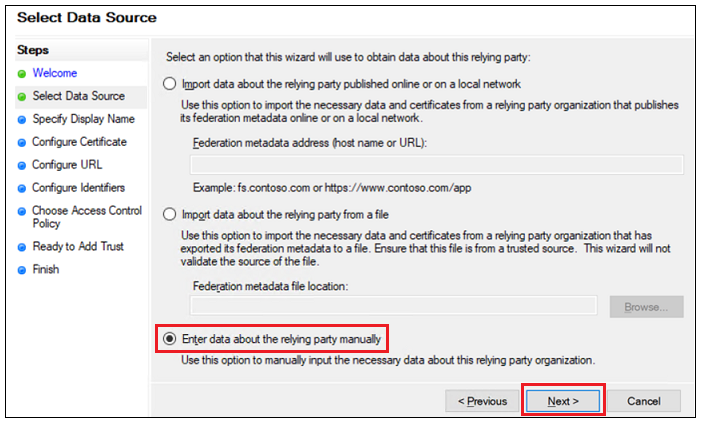
5. 在 Specify Display Name 頁中,於 Display name 欄位中輸入信賴憑證者的名稱。將顯示名稱複製到文字編輯器中,並將其儲存供稍後在流程中使用。然後按一下「下一步」。
6. 在 Configure Certificate 頁中,按一下 Next。
7. 在 Configure URL 頁中,選取 Enable support for the SAML 2.0 Web SSO protocol。然後,使用下列格式輸入 Relying party SAML 2.0 SSO service URL,然後按一下 Next。
https://<ThingWorx_FQDN>:<埠>/Thingworx/saml/SSO
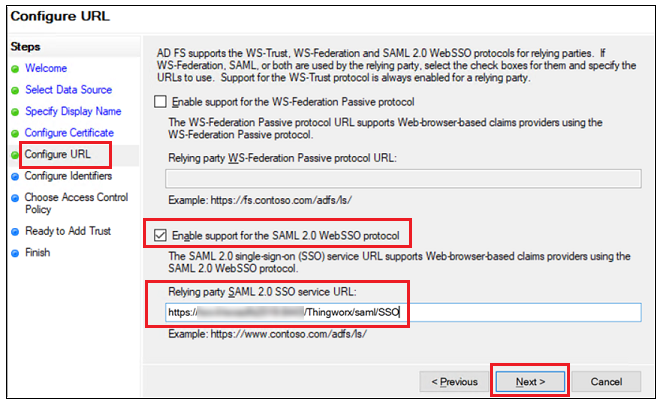
8. 在 Configure Identifiers 頁中,使用下列格式新增 Relying party trust identifier,然後按一下 Add。
https://<ThingWorx_FQDN>:<埠>
9. 使用先前複製到文字編輯器的 Display name 新增第二個 Relying party trust identifier。然後按一下「下一步」。
當您在 sso-settings.json 檔案的 BasicSettings 元件中配置 metadataEntityId 值時,此 Relying party trust identifier 將在 ThingWorx 中使用。 |
10. 在 Choose Access Control Policy 頁中,選取 Permit everyone,然後按一下 Next。
11. 在 Ready to Add Trust 頁中,按一下 Next
12. 在 Finish 頁中,按一下 Close。